ArcGIS中输出指定比例尺图片
- 格式:docx
- 大小:65.65 KB
- 文档页数:2

a r c g i s中纠正比例尺
第一步:加载点图层(暑假的时候做的那个村级数据)和面图层,并且右击工具栏打开spatial adjustment工具(如下图)
第二步:spatial adjustment 下拉菜单,点击set adjust data,点击后设置如下图所示:
第三步:选点使用的工具如图此工具也是在spatial adjustment工具条上
第四步:选点,分别在两个图层上选点,点图层上选一个点然后在面图层相应位置上再选一个,因为两个图层不会同时显示在一个范围内,所以在点图层上选点的时候就右击一下点图层名点击zoom to layer选一个点,然后在面图层名上右击点击zoom to layer选一个点,大概选5到6个即可,如下图。
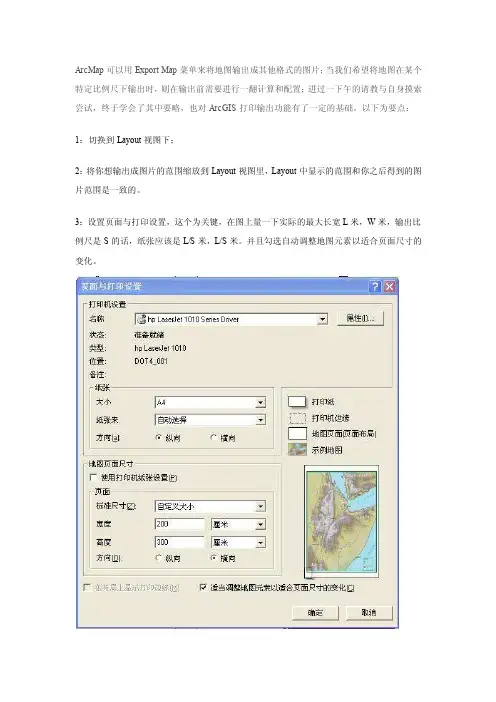
ArcMap可以用Export Map菜单来将地图输出成其他格式的图片;当我们希望将地图在某个特定比例尺下输出时,则在输出前需要进行一翻计算和配置;进过一下午的请教与自身摸索尝试,终于学会了其中要略,也对ArcGIS打印输出功能有了一定的基础。
以下为要点:
1:切换到Layout视图下;
2:将你想输出成图片的范围缩放到Layout视图里,Layout中显示的范围和你之后得到的图片范围是一致的。
3:设置页面与打印设置,这个为关键,在图上量一下实际的最大长宽L米,W米,输出比例尺是S的话,纸张应该是L/S米,L/S米。
并且勾选自动调整地图元素以适合页面尺寸的变化。
4:File--Export Map.设置图片的分辨率,默认96DPI;
大功告成,ArcMap自动将该比例尺下的显示内容输出到图片;。

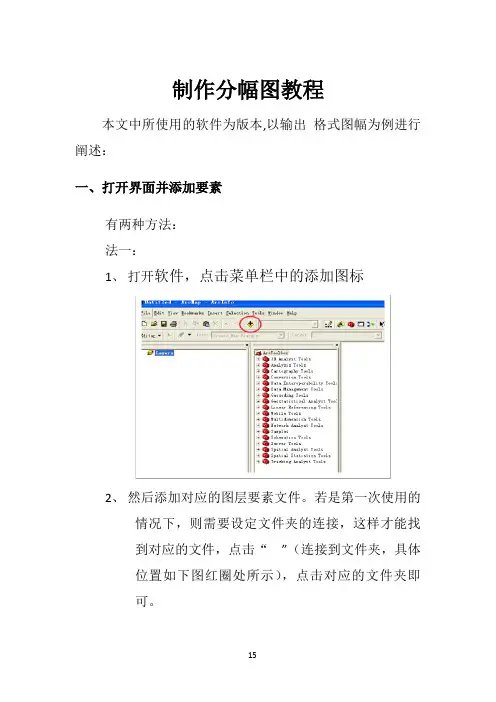
制作分幅图教程本文中所使用的软件为版本,以输出格式图幅为例进行阐述:一、打开界面并添加要素有两种方法:法一:1、打开软件,点击菜单栏中的添加图标2、然后添加对应的图层要素文件。
若是第一次使用的情况下,则需要设定文件夹的连接,这样才能找到对应的文件,点击“”(连接到文件夹,具体位置如下图红圈处所示),点击对应的文件夹即可。
法二:快速打开模板法(此法必须建立在有已建好的模板的情况下)1、直接找到对应的“”文件,双击打开即可二、界面设置与整饰、首先,将地图显示状态由(数据视图)状态调整为(版面视图)状态,在地图显示窗口的左下角,如图:、点击左上角的“”,选择“”,进入如下对话框,界面如下:若电脑有连接打印机的话,则直接在“”栏中设置好参数,同时在“”栏下方“”前面的复选框中打上勾即可。
若没有连接打印机的话,则直接设置“”栏的“”中的“”的参数即可。
另外,“”是“纵向”的意思,“”是“横向”的意思,在这里,以选择“横向”为例。
设置好后点击“”既可以看到界面中纸张页面框的大小发生了变化。
、图层属性设置选中图层(会出现一个蓝色虚线框),然后点击鼠标右键,选择“…”打开属性对话框()设置图层的框架(以边框磅为例)()固定图层的比例尺范围(以为例)选择“”,如图所示:然后,选中图层,将图层移动到打印页面框中,将图层的框架缩小到打印页面框架范围内:在这里说一下这两个图标(上图红圈处)的区别:那个手巴掌标志是移动图层的,它可以改变图层在图层框架中的位置。
而那个箭头标志则是整体移动或改变各种框架的,务必分清楚,否则容易出错。
()建立格网(以方里格网为例):点击“”→“……”选择第二个设置好间隔那个长轴刻度数看情况而定,要是有要求的就设置一下在“”栏的复选框中打钩:然后可得到下图,图层框架外面会多一层格里网框,且该格网框是固定不变的,因此务必注意一旦建立了格里网,那么图层框就不能再改变,否则的话就要重建格里网(当然,灵活运用“(组)”以及“(解除组)”功能可以较好的避免这种误差):同时也可以设置方里格网的样式和属性,由于电脑性能问题,部分电脑添加了格网后会出现界面很卡的情况,因此一般情况下都是先取消格网的应用,等到最后要出图的时候再添加,如图:、地图整饰在叙说前先介绍一下菜单栏中的(插入)菜单,它跟地图整饰是关系最密切的,每一张图在进行修饰处理时都会用到这个菜单:在这里我先将该菜单中下拉选项中的要素全部翻译成中文::数据框:标题:文本:内部轮廓线:图例:指北针:比例尺:比例文本:图片:对象相信各位看完以上中文翻译后瞬间感觉思路明朗清晰了很多,因此具体的操作我就不一一演示了,红色字体是指此次制图会用到的选项,各个选项的种类及属性设置则以我们跟进的项目要求为标志来定即可。
![添加指北针、比例尺和图例_ArcGIS Desktop 地理信息系统应用教程_[共4页]](https://uimg.taocdn.com/b27a071905087632301212a1.webp)
227
图19-30
28.恢复ArcMap 应用程序的原始窗口尺寸。
29.如果你想继续下一个练习,让ArcGIS 处于开启状态,否则,单击“文件”菜单退出,系统提示保存更改时选择“否”。
19.3 添加指北针、比例尺和图例
指北针、比例尺和图例都集中在数据框,当他们被插入时是激活的。
当数据框的比例尺改变时指北针比例也相应改变。
当数据框里的图层被重新标记或刷新时比例尺也会相应刷新。
ArcMap 中提供了许多不同的样式的指北针。
练习19c 添加指北针,比例尺及图例
练习描述:预览地图熟悉南亚的地理,比例尺和指北针可以提供地理方位。
步骤如下。
1.启动ArcMap ,在ArcMap 对话框中,单击选择“浏览更多”(如果ArcMap 已在运行,单击文件菜单中的打开)在打开的对话框中,导航至“C:\练习数据\练习19”,单击“ex19c.mxd ”文件,“打开”(见图19-31)。
2.在应用程序标题条中,单击“最大化”按钮将应用窗口最大化。
3.在布局工具栏中,单击“缩放至整个页面”按钮。
4.单击选择“Overview ”数据框(见图19-32)。
5.单击“插入”菜单并选择“指北针”。
在对话框中,单击“ESRI North 3”,如图19-33所示并单击“确定”。
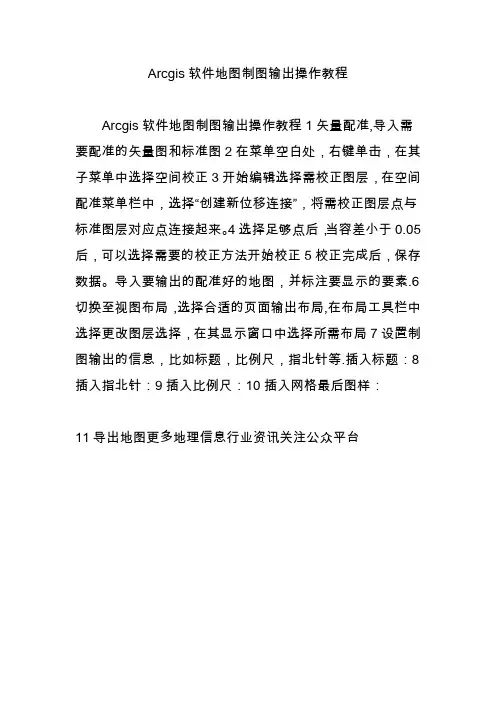
Arcgis软件地图制图输出操作教程
Arcgis软件地图制图输出操作教程1矢量配准,导入需要配准的矢量图和标准图2在菜单空白处,右键单击,在其子菜单中选择空间校正3开始编辑选择需校正图层,在空间配准菜单栏中,选择“创建新位移连接”,将需校正图层点与标准图层对应点连接起来。
4选择足够点后,当容差小于0.05后,可以选择需要的校正方法开始校正5校正完成后,保存数据。
导入要输出的配准好的地图,并标注要显示的要素.6切换至视图布局,选择合适的页面输出布局,在布局工具栏中选择更改图层选择,在其显示窗口中选择所需布局7设置制图输出的信息,比如标题,比例尺,指北针等.插入标题:8插入指北针:9插入比例尺:10插入网格最后图样:
11导出地图更多地理信息行业资讯关注公众平台。
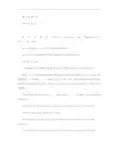
第 34卷第 5期2009年 10月林业调查规划 Forest I nvent ory and Planning Vol . 34 No . 5 Oct . 2009do i:1013969/j 1iss n 1167123168120091051005ArcG I S 中以指定幅面和比例尺输出选定区域地图的方法邓忠坚 , 周汝良(云南省森林灾害预警与控制重点实验室西南林学院 , 云南昆明 650224摘要 :介绍以指定幅面和比例尺输出选定区域地图的必要性及在 A rc Map 中的制图流程 . 以 A4幅面、 1∶ 50000比例尺为例 , 论述了按指定幅面和比例尺制图的思路及其实现方法和步骤 . 关键词 :A rcEngine ; A rcGI S; 指定幅面 ; 指定比例尺 ; 地图输出中图分类号 :S758161; P208文献标识码 :A 文章编号 :1671-3168(2009 05-0017-04M ethod for M ap O utput w ith Appo i n ted Breadth and Sca le i n ArcG I SD EN G Zhong 2jian, ZHOU R u 2liang(Key Laborat ory of Forest D isasterW arning and Contr ol in Yunnan H igher Educati onI nstituti ons, South west Forestry College, Kun m ing Yunnan 650224, ChinaAbstract:The necessity and p r ocess f or out putting map at appointed breadth in A rcGI S were intr oduced . Taking A4breadth and the scale of 1∶ 50as and p r oce 2dure f or map 2making were described .Key words:A rc Engine; A rcGI map out put收稿日期 :2009-07-18作者简介 :邓忠坚 (1979- , 男 , 广西贵港人 , 硕士 , 从事遥感与地理信息系统应用研究 . 通讯作者 :周汝良 (1963- , 男 , 教授 , 主要从事遥感与 GI S 研究1Email:zhou_ruliang@1631com. , 一方面是受限于打印机的打印幅面 , 另一方面是考虑携带性 .A rc Map 的制图输出模块提供了对屏幕区域范围进行指定比例尺图形输出的功能 . 这种图形输出方法的缺陷在于每次只能输出一张图 , 当制图的地理区域比较大 , 按照用户设定的输出幅面和输出比例尺 , 无法在一张图纸上完成输出时 , 就必须由用户手工调整 A rc Map 的当前视图进行多次输出 , 这使得操作起来不直观 , 不方便 , 而且无法保证视图窗口显示的区域就是用户需要输出的区域 , 尤其在相邻图幅的接边处往往由于人工操作而错位 , 影响了多幅小幅面地图拼接应用时的准确性 . 藉于此 , 本文介绍在 A rcGI S 中完成以指定幅面和比例尺输出选定区域地图功能的设计思路及运用 ESR I 公司的 A r 2cEngine 开发包在 M icr os oft V isual C#开发平台下实现该思路的过程 .1ArcG I S Eng i n e 介绍A rcGI S Engine 是 ESR I 公司提供的一个创建定制的 GI S 桌面应用程序的开发产品 , 是一组完备的并且打包的嵌入式 GI S 组件库和工具库 , 开发人员可用来创建新的或扩展已有的桌面应用程序 , 常用于在一个企业级的工作流中嵌入地理处理或制图的功能的应用 . 它支持 4种开发环境 (C ++, COM , . NET 以及 Java . 本功能模块采用 A rcGI S Engine 912和微软的 M icr osoft V isual c#2005产品进行开发和封装 , 可作为任何基于 A rcGI S Engine 开发系统中制图模块的一个通用功能进行嵌入 .2Arc M ap 制图流程在 A rc Map 中进行地图的输出 , 首先要根据要求对各图层进行符号化 , 设定视图的显示比例尺 , 然后移动当前视图至待输出区域 , 单击 [文件 ]——— [输出地图 ]菜单命令 , 在弹出的输出对话框中设置文件格式、路径及图像分辨率等选项后 , 即可输出当前屏幕显示区域内的地图 . 如果需要对地图进行适当整饰 , 则可切换至 A rc Map 的制图视图模式 , 在该模式下可添加如图头、比例尺棒、指北针、图例等制图要素 . 完成地图整饰后通过 [文件 ]——— [输出地图 ]菜单命令进行地图输出 .林业调查规划当需要对相邻的大片区域进行连续的地图输出时 , 一般是由用户通过人工拖动的方式对当前视图位置进行调整 , 调整完毕后仍通过 [文件 ]——— [输出地图 ]菜单命令进行地图输出 . 虽然图形数据的存放是连续和成片的 , 但在人工调整视图位置的过程中 , 视图窗口显示的视图区域与用户所需的绘图区域总有微小的差异 , 往往无法保证这一系列的视图范围是连续的 .3按指定幅面和比例尺制图的思路当输出的幅面和比例尺一定时 , 一张纸图所能输出的地理范围也就确定了 . 当选定某一个区域做为输出区域以后 , 即可计算出该区域所需输出的纸图张数及每张纸图的输出范围 . 现以 A4输出幅面 , 1∶ 50000输出比例尺 , 对 x ×y m 2这样的一个地图区域进行连续地图输出为例进行说明 :1 纵向的 A4幅面宽 21c m , 高 2917c m , 假设上页边距 2154c m , 下页边距2154c m , 左页边距 3c m , 右页边距 3117c m (图 1 , 面 1∶ 50000理范围是 :图 1 A4幅面出图范围①宽 :(21-3117-3117 ×50000/100=7330m②高 :(2917-2154-2154 ×50000/100=12310m2 将待输出的地图区域从西北角起 , 由西向东 , 由北向南 , 利用 7330×12310m 的矩形框依次划分 , 即可得到该区域的输出区划预览图 .4制图的实现411矩形输出区域的选定用鼠标在计算机屏幕上选择要输出地图的视图矩形区域 , 系统将自动绘制标识该区域范围的图框 , 并计算输出区域的地理坐标范围 . 这个过程主要用到 A rcEngine 中的 I FillShapeEle ment 、 I Si m p le L ine 2Sy mbol 、 I Envel ope 、 I Ele ment 接口和I Graphics Con 2tainer 的 AddEle ment 方法 . 主要分三步 :第一步 :通过 ax MapContr ol 的 TrackRectangle ( 方法可以获取一个矩形区域 , 该方法返回一个 I En 2vel ope 接口的对象 , 对象的 Upper Left 、 Upper R ight 、Lower Left 和 Lower R ight 分别代表该矩形区域左上角、右上角、 .:(RectangleEle 2, , Sy mbol 属性对其进行符号化 . :通过 ax MapContr ol 的 I graphics Container 接口的 AddEle ment ( 将第二步建好的矩形要素对象添加到当前视图中 . 412输出幅面及比例尺的设置使用 V isual C #提供的页面设置对话框组件 PageSetupD ial og 实现用户对输出幅面及页边距的设置 . 输出比例尺则直接由用户输入 .PageSetupD ial og 的 PageSettings 代表的是用户设置的页面属性 , 通过 PageSettings 中的 PaperSize (页面尺寸属性和 Margins (页边距属性的计算即可得出一张纸图实际可用于输出的纸图范围 , 再结合输出比例尺即可计算一张纸图所能打印地图的地理坐标范围 . 计算公式为 :图纸长度 (m =(Paper W idth -Lmargin -Rmar 2gin ×iScale ×0101×010254图纸高度 (m =(Paper Height -Umargin -Bmargin ×iScale ×0101×010254式中 :Paper W idth 为页面宽度 , Paper Height 为页面高度 , Lmargin 、 Rmargin 、 Umargin 和 Bmargin 分别为左页边距、右页边距、上页边距和下页边距 , iScale 为用户输出地图的比例尺分母 .需要注意的是 PageSettings 的宽度、高度和页边距属性都是以百分之一英寸为单位 , 而 1英寸 =2154c m =010254m. 413输出区划的预览在上述步骤的基础上可计算输出的纸图数量及・81・第 34卷邓忠坚等 :A rcGI S 中以指定幅面和比例尺输出选定区域地图的方法每幅图的输出地理范围 , 并仍以图框的形式生成输出区划预览图 , 使用户对输出的效果有直观的了解 ,并可根据需要调整输出区域、输出幅面或比例尺 .输出区划的预览 , 关键是要计算出每幅纸图输出的地理范围 , 在系统中用图框进行标识 . 假设当前地图单位为 m , 下面的代码用于计算第一个输出图的地理范围 .//以待输出区域的左上角坐标为起点I Point pStartPoint =pRectangleEnvel ope 1Upper Left; //pRectangleEnvel ope 为待输出区域I Envel ope pExtendPage =ne w Envel opeClass ( ;pExtendPage 1Upper Left =pStartPoint;I Point pLR =ne w Point Class ( ; //右下角坐标//iScale 为输出的比例尺的分母 , 如输出比例为 1:50000, 则 iScale =50000pLR 1X =pStartPoint 1X +this 1page W idth 3iScale 3 010********; pLR 1Y=pStartPoint 1Y -this 1pageHeight 3 iScale 301013010254;//1英寸 =2154c m =010254mExtendPage 1Lower R ight =pLR;FillShapeEle ment fillShape =ne w RectangleEle ment Class (; fillShape 1Sy mbol =p I FillSy mbol;I Ele ment pEle =fillShape as I Ele ment;pEle 1Geometry =pExtendPage;pGraphics Container 1AddEle ment (pEle, 0 ;objEle ments 1Add (pEle 1Geometry 1Envel ope ;运行后的效果如图 2所示 , 粗线框表示待输出范围 , 每个细线框为一张图纸的输出范围 .图 2程序运行效果414地图的输出A rcEngine 中的 I active V ie w 接口提供了 Out put用于视图的输出 , 该方法需指定输出的区域和分辨率 . 在上述已经获取了每张输出图地理范围的基础上 , 利用下面的代码将其逐个输出即可 .static public void ExportPicture (I A ctive V ie w pActive V ie w,I Envel ope pEnvel ope, string strTitle {System 1W indows 1For m s 1SaveFile D ial og sfd =ne w System.W indows 1For m s 1SaveFileD ial og ( ;sfd 1Filter =“ 31j peg|31j peg |31tif |31tif |31pdf |3.pdf|31b mp |31b mp ” ;if (sfd 1ShowD ial og ( ==D ial ogResult 1OK {I Export pExport =null;if (1==sfd 1FilterI ndex {pExport=new Export JPEGClass ( ; }else if (2==sfd 1FilterI ndex {pExport =ne w ExportTI FF 2 Class ( ; }else if (3==sfd 1FilterI ndex {pExport =ne w ExportP DF 2 Class ( ; }else if (4==sfd 1FilterI ndex {pExport=ne w Export B M P 2 Class ( ; }pExport 1ExportFile Name =sfd 1File Na me;int resluti on =300; //设置精度pExport 1Res oluti on =resluti on;・ 9 1・第 5期林业调查规划tagRECT export RECT =ne wtagRECT ( ; //获取导出范围 pExport 1Pixel B ounds =pEnvel ope;int h DC =pExport 1StartExporting ( ; //开始导出 , 获取 DCI Envel ope pV isbounds =pEnvel ope; I TrackCancel p trac =null;pActive V ie w . Out put (h DC, (Syste m 1I nt16 pExport . Res o 2luti on, ref export RECT, pV isbounds, p trac ;pExport 1FinishExporting ( ; //结束导出 pExport 1Cleanup ( ; //清理导出类 }}5结束语基于 A rcEngine 实现的在 A rcGI S 中以指定幅面和比例尺输出选定区域地图的方法弥补了 A rcGI S 在制图输出功能上的相应缺陷 , 对需要拼接小幅面地图进行应用的用户可带来帮助 . 上述所编程序已在“ 云南省县级林火地理信息系统” 得到应用 .参考文献 :[1]彭强勇 , 周卫 , 张彦彦 , 等 1基于 A rcEngine 的地图整饰功能的实现 [J ]1现代测绘 , 2007, 30(4 :42-43欢迎订阅 2010年《林业科学研究》《林业科学研究》是由中国林业科学研究院主办的营林科学综合性学术刊物 . 营林科学最新研究成果、学术论文和研究报告、科技动态和信息等 , , , 繁荣林业科学 , 更好地为我国林业建设服务 . 主要内容有 :林木种子、育苗造林、森林昆虫、资源昆虫、森林病理、林木微生物、森林鸟兽、森林土壤、森林生态、、新方法 , 并增加林业发展战略、学科发展趋势、 , 、院校师生、领导和管理人员、基层林业职工等阅读 .《林业科学研究提名奖和国家林业局首届林业科技期刊优秀一等奖 . 连续被列为中国自然科学核心期刊 , CST A 数据库 (英文版 , 入编了清华大学光盘国家工程研究中心《中国学术期刊 (光盘版》和中国科学引文数据库 , 加入了“ 万方数据 (China I nf o 系统科技期刊群” ; 被《中国生物学文献数据库》、《中国林业科技文献库》、《中国期刊全文库》、《中国科技期刊文献 (维普库》、《中国科技文献 (万方库》等国内检索期刊和文献库列为重要的文献源期刊 .本刊已被 AJ 1V I N I TI (俄罗斯《文摘杂志》、 CAB (英联邦农业和生物科学文摘、 AGR I S (联合国粮农组织书目、 BA (美国生物学文摘、 Z R (英国《动物学记录》、美国《剑桥科学文摘社网站 :土木工程文摘》 (CS A:CE A 、美国《剑桥科学文摘社网站 :污染文摘》 (CS A:P OLLA 和 Forestry ABS 1、Forest Pr oduct ABS 1、 Agris ABS 1、 G A 《地质文摘》等国外大型数据库和检索性期刊收录 . 1992年以来 , 连续被美国《生物学文摘》收录 .本刊为双月刊 , 国内外公开发行 , 国内统一刊号 :CN 11-1221/S,每期定价 15100元 , 全年订价 90100元 . 全国各地邮局均可订阅 , 邮发代号 :80-717港澳台及国外读者可以到中国国际图书贸易总公司订阅 (北京 399信箱 , 邮编100044 , 国外代号 :BM4102.如当地邮局订阅不便或错过征订时间 , 也可直接向编辑部订阅 . 订费由邮局汇到 :北京 1958信箱中国林科院林业所《林业科学研究》编辑部 , 并注明订购本刊款项 ; 银行汇款 , 开户名 :中国林业科学研究院林业研究所 ; 开户银行 :北京海淀农行营业室 ; 帐号 :11050101040034493.本刊地址 :北京 1958信箱中国林科院《林业科学研究》编辑部邮政编码 :100091电话 :(010 ******** E -ma il:xu mq@caf 1ac 1cn 网址 :htt p://lykx 1chinaj ournal 1net 1cn・02・第 34卷。
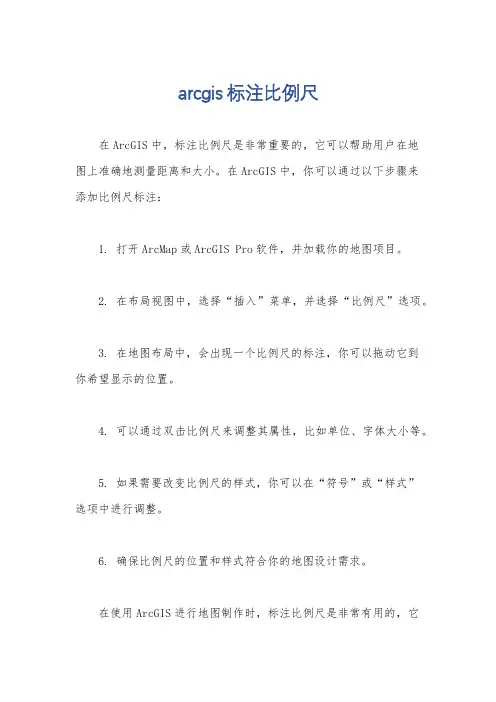
arcgis标注比例尺
在ArcGIS中,标注比例尺是非常重要的,它可以帮助用户在地
图上准确地测量距离和大小。
在ArcGIS中,你可以通过以下步骤来
添加比例尺标注:
1. 打开ArcMap或ArcGIS Pro软件,并加载你的地图项目。
2. 在布局视图中,选择“插入”菜单,并选择“比例尺”选项。
3. 在地图布局中,会出现一个比例尺的标注,你可以拖动它到
你希望显示的位置。
4. 可以通过双击比例尺来调整其属性,比如单位、字体大小等。
5. 如果需要改变比例尺的样式,你可以在“符号”或“样式”
选项中进行调整。
6. 确保比例尺的位置和样式符合你的地图设计需求。
在使用ArcGIS进行地图制作时,标注比例尺是非常有用的,它
可以帮助地图使用者准确地测量地图上的距离和大小。
同时,通过精确地标注比例尺,也可以提高地图的专业性和可读性。
希望以上信息能帮助到你,如果有其他问题,欢迎继续提问。
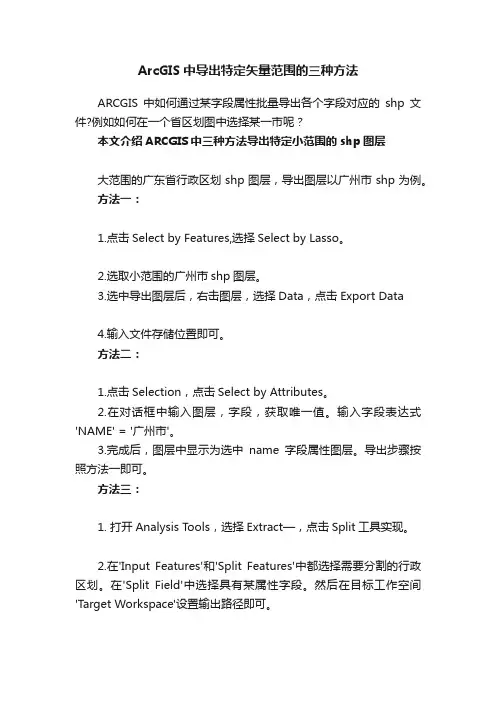
ArcGIS中导出特定矢量范围的三种方法ARCGIS中如何通过某字段属性批量导出各个字段对应的shp文件?例如如何在一个省区划图中选择某一市呢?本文介绍ARCGIS中三种方法导出特定小范围的shp图层大范围的广东省行政区划shp图层,导出图层以广州市shp为例。
方法一:1.点击Select by Features,选择Select by Lasso。
2.选取小范围的广州市shp图层。
3.选中导出图层后,右击图层,选择Data,点击Export Data4.输入文件存储位置即可。
方法二:1.点击Selection,点击Select by Attributes。
2.在对话框中输入图层,字段,获取唯一值。
输入字段表达式'NAME' = '广州市'。
3.完成后,图层中显示为选中name字段属性图层。
导出步骤按照方法一即可。
方法三:1. 打开Analysis Tools,选择Extract—,点击Split工具实现。
2.在'Input Features'和'Split Features'中都选择需要分割的行政区划。
在'Split Field'中选择具有某属性字段。
然后在目标工作空间'Target Workspace'设置输出路径即可。
3. 完成后,图层中显示为选择的字段属性图层。
导出步骤按照方法一即可。
总结:方法一适用于导出shp文件较少的情况,操作简单。
方法二适用于批量导出,按字段选择方式多样。
方法三同样适用于批量数据的导出,选择方式虽然没有方法二灵活,当然操作难度没有方法二难度高。
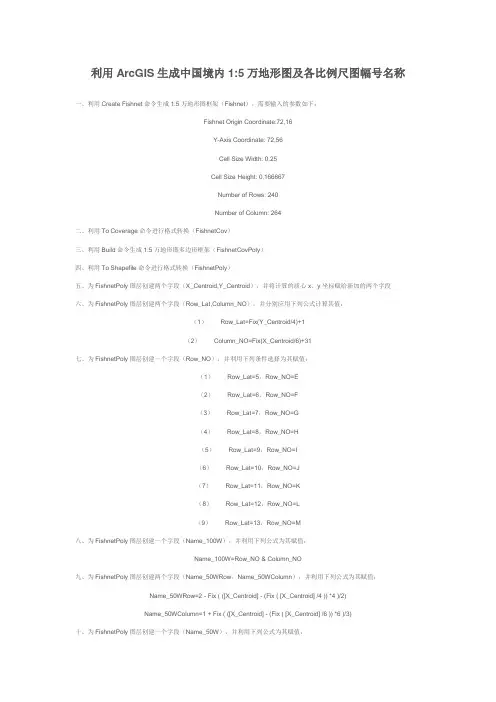
利用ArcGIS生成中国境内1:5万地形图及各比例尺图幅号名称一、利用Create Fishnet命令生成1:5万地形图框架(Fishnet),需要输入的参数如下:Fishnet Origin Coordinate:72,16Y-Axis Coordinate: 72,56Cell Size Width: 0.25Cell Size Height: 0.166667Number of Rows: 240Number of Column: 264二、利用To Coverage命令进行格式转换(FishnetCov)三、利用Build命令生成1:5万地形图多边形框架(FishnetCovPoly)四、利用To Shapefile命令进行格式转换(FishnetPoly)五、为FishnetPoly图层创建两个字段(X_Centroid,Y_Centroid),并将计算的质心x、y坐标赋给新加的两个字段六、为FishnetPoly图层创建两个字段(Row_Lat,Column_NO),并分别应用下列公式计算其值:(1)Row_Lat=Fix(Y_Centroid/4)+1(2)Column_NO=Fix(X_Centroid/6)+31七、为FishnetPoly图层创建一个字段(Row_NO),并利用下列条件选择为其赋值:(1)Row_Lat=5,Row_NO=E(2)Row_Lat=6,Row_NO=F(3)Row_Lat=7,Row_NO=G(4)Row_Lat=8,Row_NO=H(5)Row_Lat=9,Row_NO=I(6)Row_Lat=10,Row_NO=J(7)Row_Lat=11,Row_NO=K(8)Row_Lat=12,Row_NO=L(9)Row_Lat=13,Row_NO=M八、为FishnetPoly图层创建一个字段(Name_100W),并利用下列公式为其赋值:Name_100W=Row_NO & Column_NO九、为FishnetPoly图层创建两个字段(Name_50WRow,Name_50WColumn),并利用下列公式为其赋值:Name_50WRow=2 - Fix ( ([X_Centroid] - (Fix ( [X_Centroid] /4 )) *4 )/2)Name_50WColumn=1 + Fix ( ([X_Centroid] - (Fix ( [X_Centroid] /6 )) *6 )/3)十、为FishnetPoly图层创建一个字段(Name_50W),并利用下列公式为其赋值:Name_50W= Name_100W & “B” & “00” & Name_50WRow & “00” & Name_50WColumn十一、为FishnetPoly图层创建两个字段(Name_25WRow,Name_25WColumn),并利用下列公式为其赋值:Name_20WRow=4 - Fix ( [Y_Centroid] - (Fix ( [Y_Centroid] /4 ) ) * 4)Name_20WColumn=1 + Fix ( ([x_Centroid] - (Fix ( [x_Centroid] /6 ) ) * 6) / 1.5)十二、为FishnetPoly图层创建一个字段(Name_25W),并利用下列公式为其赋值:Name_20W= Name_100W & “C” & “00” & Name_50WRow & “00” & Name_50WColumn十三、为FishnetPoly图层创建两个字段(Name_10WRow,Name_10WColumn),并利用下列公式为其赋值:Name_10WRow =12- Fix ( ([Y_Centroid] - Fix ( [Y_Centroid] /4 ) *4) *3 )Name_10WColumn =1 + Fix ( ([X_Centroid] - Fix ( [X_Centroid] /6 ) *6) *2 )十四、为FishnetPoly图层创建一个字段(Name_10W),并根据下列条件分别赋值:条件1:"Name_10WRo" <10 AND "Name_10WCo" <10Name_10W = [Name_100W] & "D" & "00" & [Name_10WRo] & "00" & [Name_10WCo]条件2:"Name_10WRo" <10 AND "Name_10WCo" >= 10Name_10W = [Name_100W] & "D" & "00" & [Name_10WRo] & "0" & [Name_10WCo]条件3:"Name_10WRo" >= 10 AND "Name_10WCo" < 10Name_10W = [Name_100W] & "D" & "0" & [Name_10WRo] & "00" & [Name_10WCo]条件4:"Name_10WRo" >= 10 AND "Name_10WCo" >= 10Name_10W = [Name_100W] & "D" & "0" & [Name_10WRo] & "0" & [Name_10WCo]十五、为FishnetPoly图层创建两个字段(Name_5WRow,Name_5WColumn),并利用下列公式为其赋值:Name_5WRow= 24- Fix ( ([Y_Centroid] - Fix ( [Y_Centroid] /4 ) *4) *6 )Name_5WColumn =1 + Fix ( ([X_Centroid] - Fix ( [X_Centroid] /6 ) *6) *4 )十六、为FishnetPoly图层创建一个字段(Name_5W),并利用下列公式为其赋值:条件1:"Name_5WRo" < 10 AND "Name_5WCo" < 10Name_5W = [Name_100W] & "E" & "00" & [Name_5WRo] & "00" & [Name_5WCo]条件2:"Name_5WRo" < 10 AND "Name_5WCo" >= 10Name_5W = [Name_100W] & "E" & "00" & [Name_5WRo] & "0" & [Name_5WCo]条件3:"Name_5WRo" >= 10 AND "Name_5WCo" < 10Name_5W = [Name_100W] & "E" & "0" & [Name_5WRo] & "00" & [Name_5WCo]条件4:"Name_5WRo" >=10 AND "Name_5WCo" >=10Name_5W = [Name_100W] & "E" & "0" & [Name_5WRo] & "0" & [Name_5WCo]十七、利用Define Projection为FishnetPoly定义坐标系统,并投影为所需的投影(FishnetPoly_Project)。
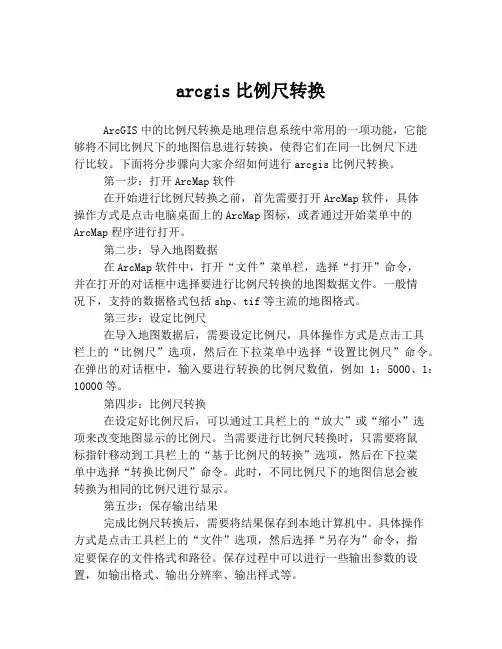
arcgis比例尺转换ArcGIS中的比例尺转换是地理信息系统中常用的一项功能,它能够将不同比例尺下的地图信息进行转换,使得它们在同一比例尺下进行比较。
下面将分步骤向大家介绍如何进行arcgis比例尺转换。
第一步:打开ArcMap软件在开始进行比例尺转换之前,首先需要打开ArcMap软件,具体操作方式是点击电脑桌面上的ArcMap图标,或者通过开始菜单中的ArcMap程序进行打开。
第二步:导入地图数据在ArcMap软件中,打开“文件”菜单栏,选择“打开”命令,并在打开的对话框中选择要进行比例尺转换的地图数据文件。
一般情况下,支持的数据格式包括shp、tif等主流的地图格式。
第三步:设定比例尺在导入地图数据后,需要设定比例尺,具体操作方式是点击工具栏上的“比例尺”选项,然后在下拉菜单中选择“设置比例尺”命令。
在弹出的对话框中,输入要进行转换的比例尺数值,例如1:5000、1:10000等。
第四步:比例尺转换在设定好比例尺后,可以通过工具栏上的“放大”或“缩小”选项来改变地图显示的比例尺。
当需要进行比例尺转换时,只需要将鼠标指针移动到工具栏上的“基于比例尺的转换”选项,然后在下拉菜单中选择“转换比例尺”命令。
此时,不同比例尺下的地图信息会被转换为相同的比例尺进行显示。
第五步:保存输出结果完成比例尺转换后,需要将结果保存到本地计算机中。
具体操作方式是点击工具栏上的“文件”选项,然后选择“另存为”命令,指定要保存的文件格式和路径。
保存过程中可以进行一些输出参数的设置,如输出格式、输出分辨率、输出样式等。
通过以上五个步骤的操作,就可以实现arcgis比例尺转换,将不同比例尺的地图信息转换为相同比例尺的数据,使得地图比较更为准确,同时也方便了数据的后续操作和分析。
需要注意的是,在进行比例尺转换时,不能随意改变比例尺的数值,否则会影响地图的准确性。
ArcGIS制作并输出1:5000⽐例尺地形图分幅及编号(⼀)1. 前⾔ 由于项⽬要求,需要使⽤ArcGIS对某⼀测区范围进⾏1::5000⽐例尺分幅及编号;查阅了相关博客及《国家基本⽐例尺地形图分幅和编号》GB/T 13989-2012,现对制作流程以及制作过程中遇到的问题进⾏记录。
2. 数据介绍因为不⽅便详细的介绍测区的经纬度范围,所以笼统的概括⼀下,本次所处理的测区涉及到1:1000 000⽐例尺地形图的经度范围为78°E-90°E,纬度范围为36°N-44°N,即涉及到的图幅编号分别为J44、J45、K44、K45。
1:5000⽐例尺地形图的分幅和编号是以1:1000 000⽐例尺地形图为基础,按规定的经差和纬差划分图幅,采⽤⾏列编号⽅法进⾏编号。
1:5000⽐例尺代码:H经差:1′52.5″,即1.875′,亦即0.03125°纬差:1′15″,即1.25′,亦即0.02083333……°单个1:1000 000⽐例尺地形图图幅可以划分为192 * 192 的1:5000⽐例尺图幅。
3. 地理坐标转换3.1 数据导出原始测区范围在奥维地图中,因此,⾸先将测区从奥维中导出,格式选择 shp,坐标类型选择 WGS84(地理坐标),参数如下图所⽰:3.2 将数据添加到ArcMap中简单,不解释......3.3 WGS84坐标到CGCS2000坐标的转换在ArcMap的ArcToolbox⼯具箱中依次找到数据管理⼯具-->投影和变换-->要素-->投影(ArcToolbox⼯具在地理处理菜单栏中),双击投影⼯具,在弹出的窗⼝中进⾏如下设置:图中输出坐标系选择地理坐标系-->World-->ITRF2000:然后,在⽬录中选择上⼀步输出的ITRF2000坐标系的shp⽂件,单击右键-属性,将图层坐标重新定义成GCGS2000地理坐标系:在弹出的属性窗⼝中选择地理坐标系下的CGCS2000坐标,如下图:此时,完成WGS84地理坐标向CGCS2000地理坐标的转换。
ARCGIS制作1:10000分幅图教程ARCGIS制作1:10000分幅图教程本文中所使用的软件为ArcGIS9.3版本,以输出A1 JPG 格式图幅为例进行阐述:一、打开ArcMap界面并添加要素有两种方法:法一:1、打开ArcMap软件,点击菜单栏中的添加图标2、然后添加对应的图层要素文件。
若是第一次使用的情况下,则需要设定文件夹的连接,这样才能找到对应的文件,点击“connect tofolder”(连接到文件夹,具体位置如下图红圈处所示),点击对应的文件夹即可。
法二:快速打开模板法(此法必须建立在有已建好的模板的情况下)1、直接找到对应的“xxx.mxd”文件,双击打开即可二、界面设置与整饰1、首先,将地图显示状态由Data View(数据视图)状态调整为Lzyout View(版面视图)状态,在地图显示窗口的左下角,如图:2、点击左上角的“File”,选择“Page and Print Setup”,进入如下对话框,界面如下:若电脑有连接打印机的话,则直接在“Print Setup”栏中设置好参数,同时在“Map Page Size”栏下方“Use Print Pager Settings”前面的复选框中打上勾即可;若没有连接打印机的话,则直接设置“Map Page Size”栏的“Page”中的“Standard Size”的参数即可。
另外,“Portrait”是“纵向”的意思,“Landscape”是“横向”的意思,在这里,以选择“横向”为例。
设置好后点击“OK”既可以看到界面中纸张页面框的大小发生了变化。
3、图层属性设置选中图层(会出现一个蓝色虚线框),然后点击鼠标右键,选择“properties…”打开属性对话框(1)设置图层的框架(以边框0.5磅为例)(2)固定图层的比例尺范围(以1:10000为例)选择“Data Frame”,如图所示:然后,选中图层,将图层移动到打印页面框中,将图层的框架缩小到打印页面框架范围内:在这里说一下这两个图标(上图红圈处)的区别:那个手巴掌标志是移动图层的,它可以改变图层在图层框架中的位置;而那个箭头标志则是整体移动或改变各种框架的,务必分清楚,否则容易出错。
如何将影像按固定比例尺输出(1:5千,1:1万等)通常,直接下载的影像并不是按照标准比例尺输出的,如果想输出为1:5000、1:10000等固定比例尺,我们可以借助GlobalMapper软件来实现。
本文将展示如何用GlobalMapper打开谷歌影像并按固定比例尺输出
•91卫图助手下载器
•GlobalMapper
1、启动91卫图助手,拉框选择范围,选择所要下载的区域。
2、双击下载区域,弹出下载对话框,选择下载级别后,我们点击导出设置,选择西安80坐标系高斯投影(可根据自己实际需要选择),同时勾选按投影范围裁剪,如下所示:
3、点击确定,下载影像,下载导出完成后,会弹出结果文件所在文件夹,我们打开文件夹,可以看到tif格式影像
步骤二:通过GlobalMapper打开谷歌影像,并按固定比例尺输出
1、启动GlobalMapper,点击文件菜单下面的打开数据文件,选择下载的影像文件,就可以打开影像。
2、打开影像以后,我们点击文件菜单-输出-输出光栅图像/影像格式
3、点击以后,我们选择输出Geotiff格式。
4、选择格式以后,弹出如下对话框,我们勾选以固定比例尺输出,根据需要设置比例尺,我们以1:5000比例尺为例,DPI我们设置为
300(通常高质量可填300,普通显示填写100即可)。
5、在点击确定之前,我们检查一下勾选了以下选项,文件类型选择24位RGB,勾选生成TFW(World)文件,勾选生成PRJ文件,如下所示:
6、所有设置完成以后以后,点击确定,选择保存路径,保存即可。
arcgis比例尺样式ArcGIS比例尺样式是指在ArcGIS软件中使用的一种样式来显示地图的比例尺信息。
比例尺是地图上距离的度量尺度,它表示地图上的一单位长度相当于实际地面上的多少单位长度。
比例尺样式的设计有助于用户更好地理解地图的尺度,并提供准确而清晰的比例尺显示。
在ArcGIS中,比例尺样式可以通过一系列设置来实现,让我们一步一步来看看如何进行设置。
第一步:打开ArcGIS软件并加载地图数据在开始设计比例尺样式之前,首先要打开ArcGIS软件并加载地图数据。
可以从本地文件或网络数据源中加载地图数据。
第二步:选择合适的比例尺样式在ArcGIS中,有多种比例尺样式可供选择。
用户可以根据不同的需求选择适合自己的样式。
比如,可以选择水平比例尺、垂直比例尺或者组合式比例尺等。
第三步:调整比例尺样式的外观一旦选择了适合的比例尺样式,接下来可以对其进行进一步的调整,以满足自己的需求。
可以调整比例尺的尺寸、颜色、字体等外观属性。
还可以根据地图的主题,选择合适的背景图案或样式来衬托比例尺。
第四步:添加比例尺文字说明在设计比例尺样式的过程中,最关键的一步是添加比例尺文字说明。
比例尺文字说明用于告诉用户地图上的比例尺表示的意义。
可以根据用户的需求,选择合适的文字大小、颜色和位置等。
第五步:检查和调整完成比例尺样式的设置后,应该进行检查并根据需要进行调整。
可以使用ArcGIS软件提供的预览功能,查看比例尺样式在地图上的效果。
如果需要,可以对比例尺样式进行微调,以达到最佳效果。
总结:ArcGIS比例尺样式是设计地图的关键部分之一,它可以帮助用户更好地理解地图的尺度,并提供准确而清晰的比例尺显示。
在设计比例尺样式时,需要选择合适的样式、调整样式的外观、添加比例尺文字说明,并进行检查和调整。
通过这些步骤,可以设计出符合需求的比例尺样式,以提供更好的地图使用体验。
ArcMap可以用Export Map菜单来将地图输出成其他格式的图片;当我们希望将地图在某个特定比例尺下输出时,则在输出前需要进行一翻计算和配置;进过一下午的请教与自身摸索尝试,终于学会了其中要略,也对ArcGIS打印输出功能有了一定的基础。
以下为要点:
1:切换到Layout视图下;
2:将你想输出成图片的范围缩放到Layout视图里,Layout中显示的范围和你之后得到的图片范围是一致的。
3:设置页面与打印设置,这个为关键,在图上量一下实际的最大长宽L米,W米,输出比例尺是S的话,纸张应该是L/S米,L/S米。
并且勾选自动调整地图元素以适合页面尺寸的变化。
4:File--Export Map.设置图片的分辨率,默认96DPI;
大功告成,ArcMap自动将该比例尺下的显示内容输出到图片;。